- 作者:木木
- 时间:2022-12-26
如果你想将自己的实况通过网络向多人进行广播该怎么办呢?今天,笔者就为大家介绍一种新的视频广播方式,前提是你的播放服务器已安装了微软的windows 2003操作系统。
第一步
确认播放服务器的系统里安装了IIS6.0和Windows Media Services这两项服务。如果没有安装,请进入控制面板,点击“添加或删除程序→添加/删除Windows组件”。将应用程序服务器里的IIS(Internet信息服务)和Windows Media Services两项打钩,确定后点击“下一步”开始安装。大家可根据安装向导进行设置。
第二步
下载并安装
第三步
安装好Windows Media编码器后,我们就可以准备进行设置了,当然在此之前你需要将摄像头接好,并装好驱动程序。
进入开始菜单,选择运行刚安装的Windows Media编码器。打开程序后会弹出一个对话框,这是新建会话的向导。我们选择广播实况事件图标,接下来系统会询问使用什么设备,在下拉列表里选择你所使用的视频设备和音频设备即可。下一步系统会让你选择要如何广播编码内容,这一步我们要选择“推传递到Windows Media服务器”。而在“要推传递到哪个服务器和发布点?”中,服务器名称需要填写播放服务器名(即本机名),输入后系统会自动在服务器名后追加端口号。在“发布点”栏里输入“screen”,并选中自动删除发布点复选框。
上述设置完毕后,再根据提示完成几个简单选择。最后,系统会提示你输入访问服务器的账号,你输入你的系统管理员账号就可以了,一个视频会话就这样创建好了。这时我们应该能看见摄像头拍摄到的影像显示在窗口中央了,在工具栏中点击“属性”按钮,我们就可以对这个视频广播的“会话属性”进行设置。选择“输出”选项卡,设置内容如图所示。
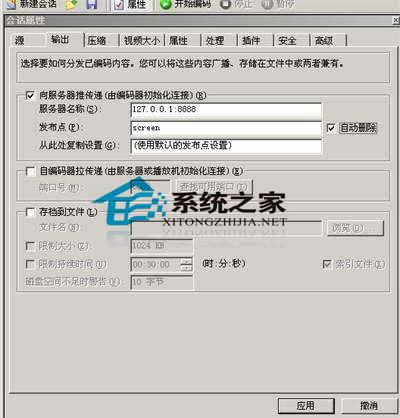
我们还可在“输出”选项卡中勾选“自编码器拉传递”。如果以上设置通过,那么发布的地址格式就为“mms://你的IP : 端口号/screen”,请注意这些设置必须配合Windows Media Services服务的设置。
视频会话的其他属性设置,用户则可以根据自己的需要指定,设置完毕后点击工具栏上的“开始编码”按钮就可以进行网络广播了。
打开Windows Media Player进行测试,输入URL“mms://$$$$.0.0.1:8888/screen”就可以看见自己所发布的影像了。如果你的播放服务器拥有域名,那你还可以以mms://www.###.com这样的地址向Internet发布影像。


